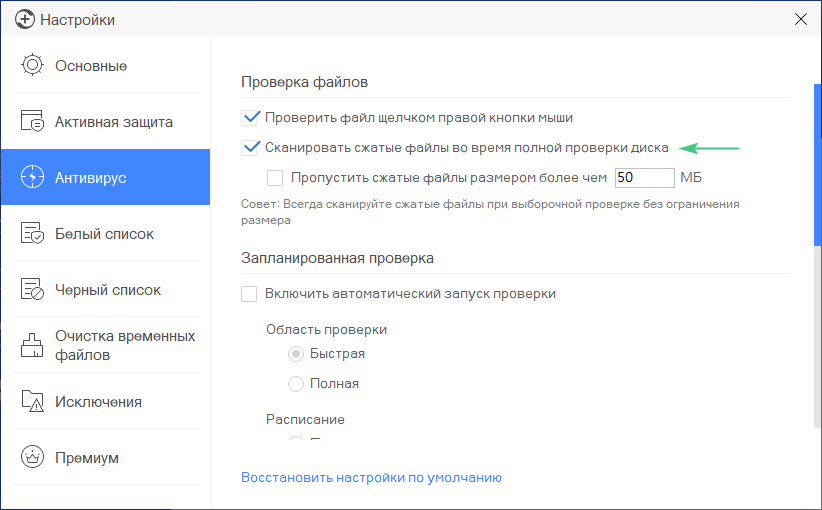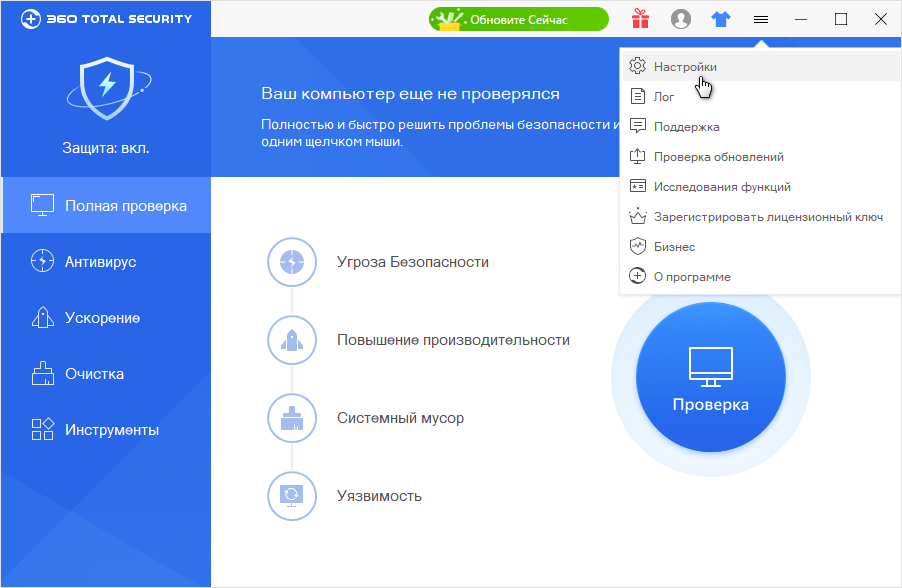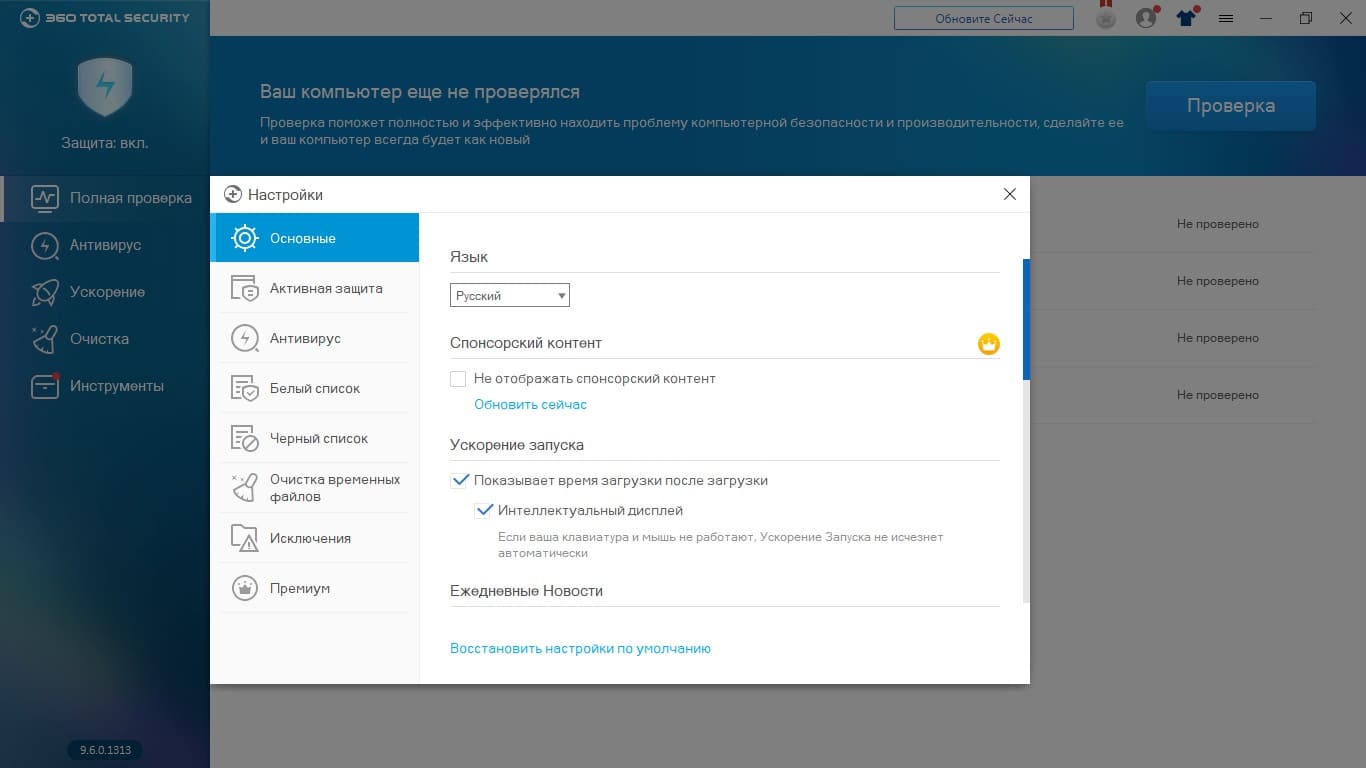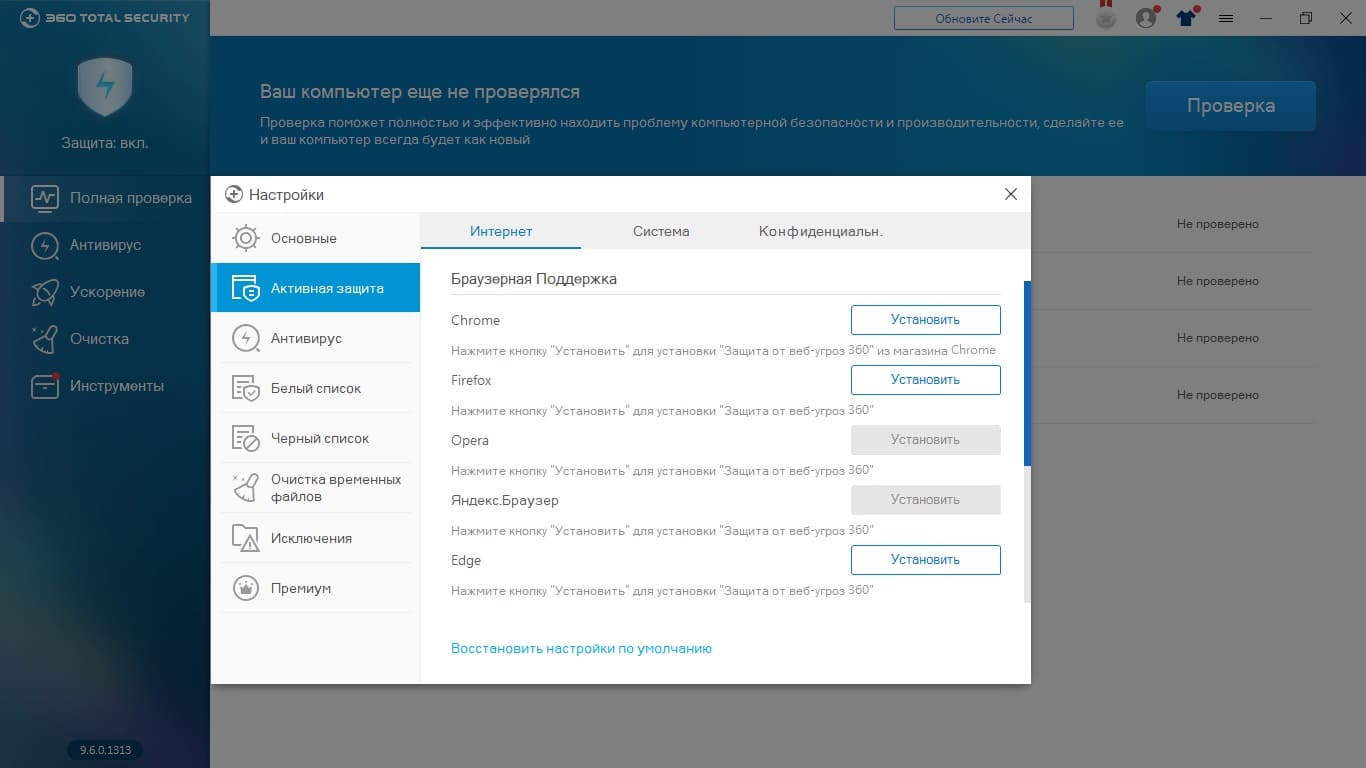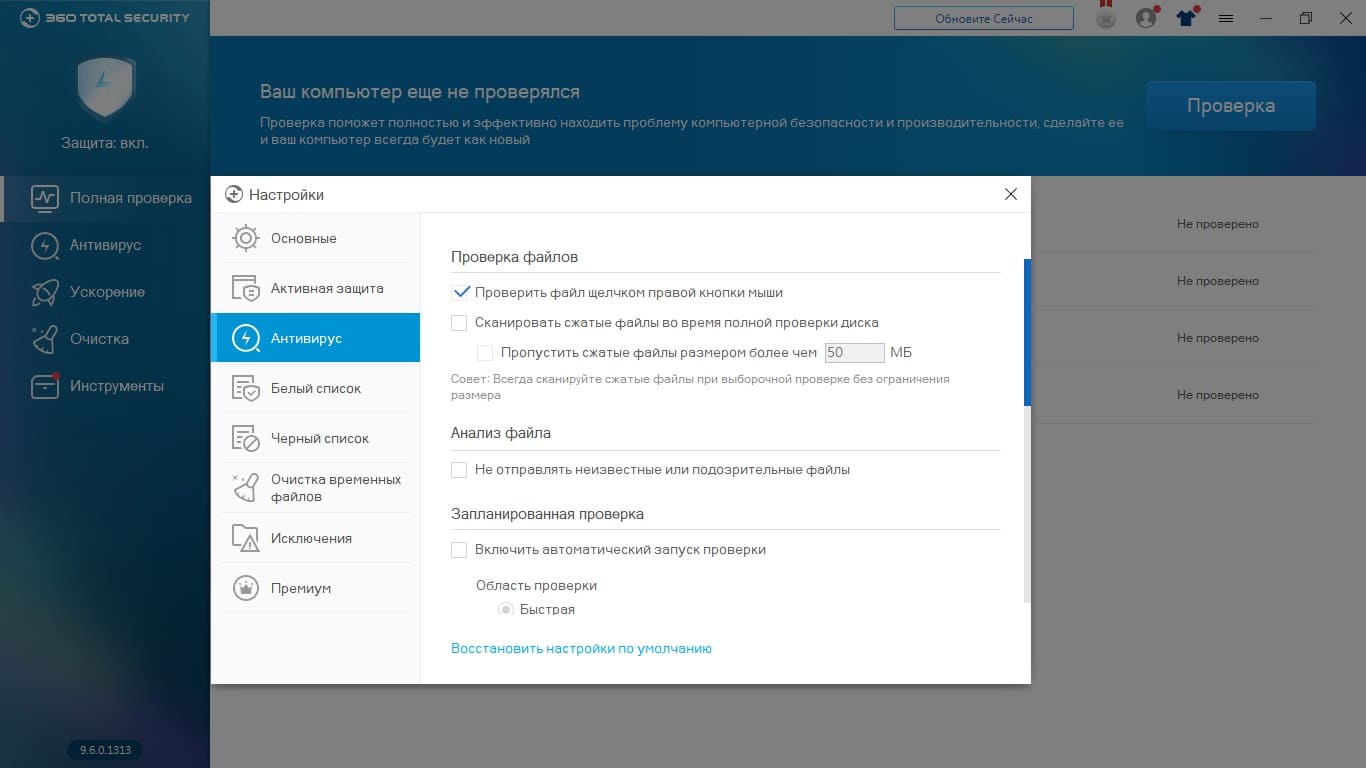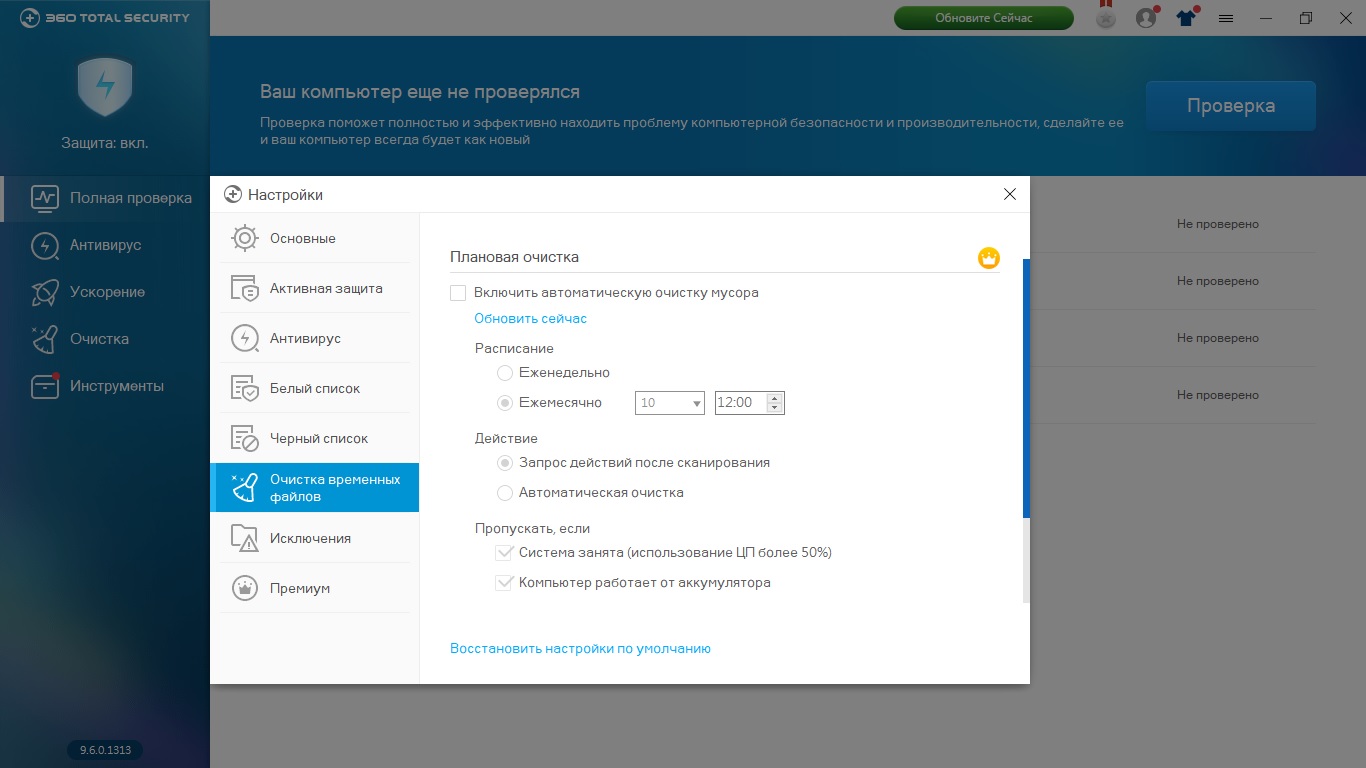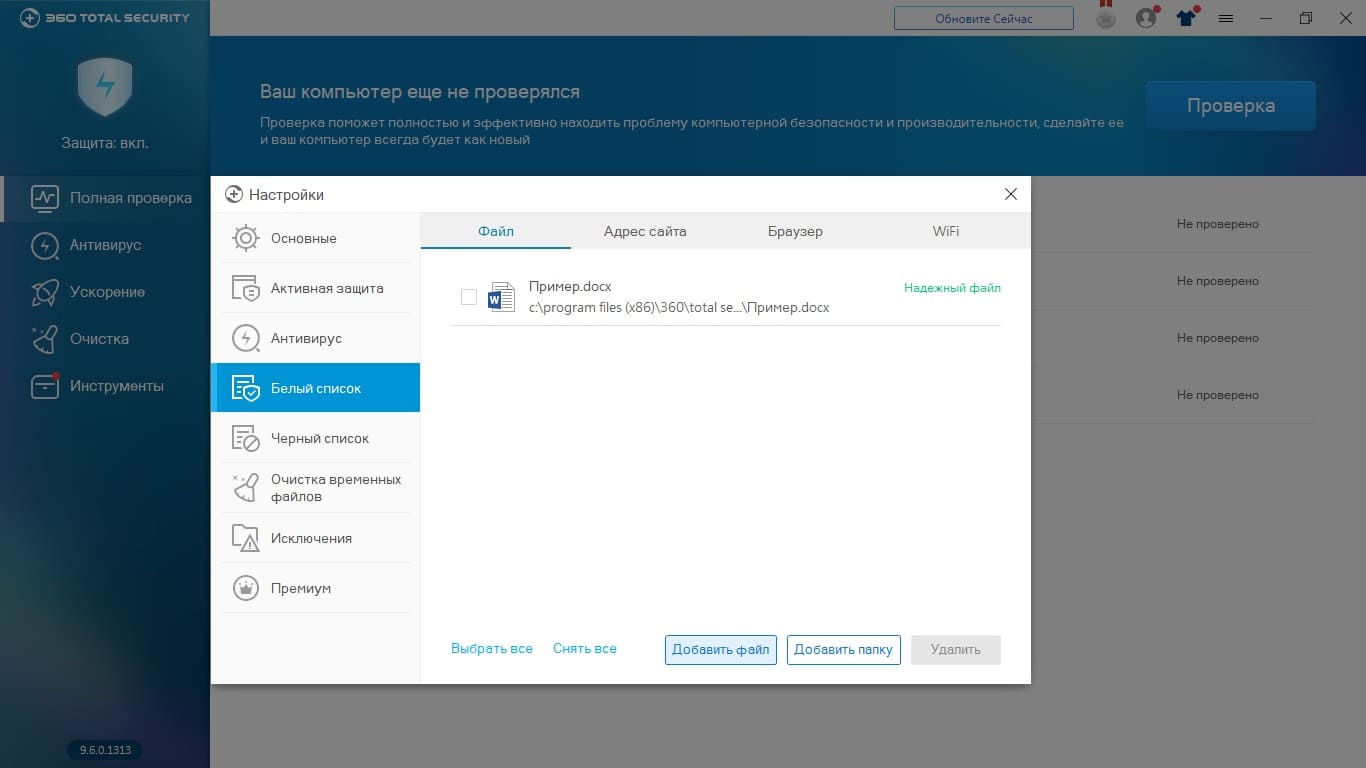- Настройка 360 Total Security на максимальную защиту
- Настройка 360 Total Security на максимальную защиту
- Настройки в 360 Total Security
- Основные настройки
- Активная защита
- Антивирус
- Очистка временных файлов
- Белый список, чёрный список, исключения
- Параметры инструментов
- Как установить и настроить 360 Total Security
- Скачивание и установка.
- Первый запуск 360 Total Security.
- Функции антивируса, подключение дополнений.
- Дополнительные функции и возможности.
- Дополнительная защита.
- Оптимизация и очистка операционной системы.
- Вывод.
Настройка 360 Total Security на максимальную защиту
Бесплатный антивирус 360 Total Security защищает компьютер с помощью облачных и проактивных технологий, антивирусные движки KunPeng AntiVir и Avira, инструменты защиты веб-браузеров и песочница создают дополнительный барьер. Давайте пройдемся по настройкам и усилим защиту максимально.
Используя максимальные настройки бесплатного антивируса 360 Total Security можно значительно снизить риск заражения вирусом и усилить безопасность компьютера. Наше руководство поможет включить движки KunPeng AntiVir и Avira, настроить антивирус по максимуму и усложнить проникновение угроз.
Примечание . Усиление защитного функционала может повлиять на производительность компьютера.
Настройка 360 Total Security на максимальную защиту
Первым делом активируем движки KunPeng AntiVir и Avira, а так же некоторые защитные функции. Откройте бесплатный антивирус 360 Total Security, нажмите в правом верхнем углу меню «Защита: Вкл» и перейдите в «Настройки«.
Перейдите в «Настраиваемый» режим, активируйте переключатели «Использовать движок Avira» и «Использовать движок KunPeng AntiVir«. Включите «Защита веб-камеры«, «Защита цифровой валюты» и «Проверять файл при открытии«. После чего нажмите кнопку «Применить«.
Перейдите в «Настройки» антивируса из выпадающего меню.
В разделе Активная защита > Интернет установите защиту от веб-угроз для своего браузера.
Перейдите в раздел «Система» и включите «Мониторинг всех файлов«, установите галочки для отключения автозагрузки флешки и включения блокировки потенциально опасных программ загружаемых вместе с другими программами.
В «Конфиденциальности» для защиты веб-камеры включите «Строгий режим«.
Зайдите в настройки антивируса и отметьте «Сканировать сжатые файлы во время полной проверки диска«.
Запланируйте проверку компьютера, включите полный режим и настройте удобное расписание.
Настроив бесплатный антивирус 360 Total Security, вы обеспечите максимальную защиту вашего компьютера от разнообразных угроз Интернета.
Совет . Важно помнить, что даже максимальные настройки антивируса, не дадут стопроцентную защиту. Старайтесь выполнять проверку компьютера антивирусными сканерами регулярно. Таким образом можно обнаружить и устранить пропуск антивирусной программы.
Источник
Настройки в 360 Total Security
Если вы только что установили этот антивирус или же пользуетесь им не так давно, то возможно, вам захочется настроить его под себя. Грамотная настройка – это залог удобной и успешной работы. В 360 Total Security представлена очень удобная система настроек, которая позволит подогнать практически каждый аспект работы антивируса под себя. В этой статье я расскажу о том, какие имено настройки 360 Total Security необходимы для этого.
Итак, чтобы зайти в меню настроек, вам нужно открыть антивирус и нажать на кнопку “Главное меню», которая находится в верхней правой части и выглядит как три горизонтальные полосы. Далее, нужно просто кликнуть на строку “Настройки».
У вас откроется окно, в котором будут находиться все настройки антивируса, распределённые в разные группы. Рассмотрим их по порядку.
Основные настройки
В них настраиваются основные и наиболее важные аспекты работы 360 Total Security, а именно:
- Выбор языка.
- Отображение рекламы.
- Ускорение запуска.
- Ежедневные новости.
- Получение автоматических обновлений.
- Использование активной защиты.
- Защита антивируса паролем.
- Программа улучшения качества ПО.
- Самозащита антивируса.
Изменения, как правило, касаются включения и выключения какой-либо из этих функции, а ещё вывод уведомлений и изменения других параметров. Наиболее важными функциями здесь является “Использование активной защиты» и “Самозащита антивируса». Отключать их крайне не рекомендуется, поскольку это серьёзно снизит вашу защиту от вредоносного ПО.
Активная защита
Эта группа полностью отвечает за безопасность вашего компьютера, поскольку предназначена для включения и отключения основных функций защиты. В этом окне есть три вкладки: “Интернет», “Система», “Конфиденциальность».
Вкладка “Интернет» предназначена для регулирования защиты при использовании браузеров. Делается это при помощи специальных приложений или же расширений для браузеров, которые вы можете как устанавливать, так и удалять, либо изменять их параметры. Помимо этого, эта группа отвечает за регулирование онлайн-покупок. А ещё вы можете регулировать уведомления, получаемые при загрузке файлов из интернета.
Самой важной подгруппой являются параметры системы. Здесь присутствуют настройки, которые влияют на защиту внутри системы. Здесь вы можете выбрать как действовать при обнаружении угрозы, регулировать типы файлов, которые будут сканироваться, регулировать защиту USB носителей. А также блокировать потенциально опасные программы, которые вы можете загрузить вместе с другим софтом.
Последней является вкладка “Конфиденциальность». Здесь присутствуют всего два параметра. Они очень важны не только для тех, кто хочет сохранить анонимность в интернете, но и вообще для любого пользователя. Сюда входят настройки защиты вашей веб-камеры, а также настройки защиты чата, а если быть точнее — файлов, которые вы можете из них получать.
Антивирус
Данная группа параметров регулирует работу антивируса и некоторых его функций. Прежде всего, это настройки проверки файлов и их анализ. Например, настройка сканирования сжатых файлов и настройки отправки неизвестных файлов. Ещё здесь присутствует возможность настройки графика проверок с тонкими настройками времени и условий. Также есть возможность включать или выключать движок сканирования.
Очистка временных файлов
Здесь регулируются функции удаления временных файлов. Присутствует возможность настройки автоматической очистки. Ещё есть возможность получения уведомлений при недостатке свободного места на диск.
Белый список, чёрный список, исключения
Эти группы не совсем относятся к настройкам, однако позволяют вам задать особые параметры для некоторых файлов. Файлы, которые вы добавили в белый список не будут сканироваться, а все угрозы безопасности от них будут игнорироваться.
Что касается чёрного списка, то здесь всё наоборот. В него помещаются потенциально опасные файлы. Им будет уделено особое внимание при сканировании, а их деятельность будет серьёзно ограничена.
Параметры инструментов
В антивирусе 360 Тотал Секьюрити есть масса дополнительных инструментов, которые помогут в работе с вашим компьютером и обеспечат его безопасность. У многих таких инструментов есть свои собственные настройки, которые вы сможете посмотреть. Обычно это делается в меню самого инструмента, в левой части.
Теперь вы знаете основные настройки 360 Total Security и как с ними работать.Если же у вас остались вопросы, тогда вы можете посмотреть видео, в котором всё подробно рассказано и показано.
Источник
Как установить и настроить 360 Total Security
Qihoo 360 Total Security (ранее назвался Internet Security) это антивирус, о котором в первый раз я узнал более года назад. Qihoo 360 прошёл путь от никому не известного антивируса родом из Китая, до одного из хороших программных обеспечений получивший массу хороших отзывов. Многим коммерческим аналогам, по результатам тестирований, тяжело конкурировать с данным продуктом. Сразу скажу то, что антивирус русифицирован и работает на Windows 7,8,8.1, и даже 10. Для тех, кто сомневается, стоит ли установить этого бесплатного защитника, или оставить бесплатную или даже платную защиту, предлагаю ознакомиться с функциями и возможностями антивируса. Эта информация пригодится при принятии решения.
Скачивание и установка.
С помощью официальной страницы www.360totalsecurity.com/ru/ вы можете скачать антивирус. Скачав, запустите установочный файл и установите антивирус на ваш компьютер. Это не сложно: Сначала примите лицензионное соглашение и выберите папку для установки.
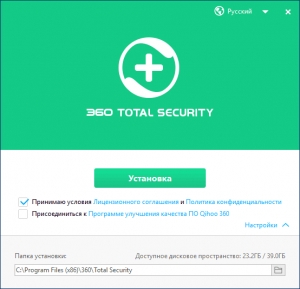
Это важно! Если на компьютере уже установлен антивирус на компьютере, его нужно удалить, так как это может привести к проблемам в работе программ и системы в целом. Антивирус на одном компьютере должен быть один, и ни как не больше.
Первый запуск 360 Total Security.
Сразу после окончания установки антивирус запустится и предложит вам запустить проверку системы на вредоносное ПО, оптимизацию и удаление временных файлов, а так же проверку безопасности WI-FI и выбор решения при обнаружении проблем.
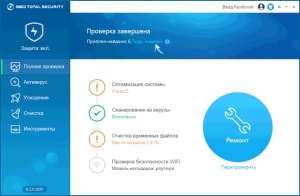
Лично мне удобнее все эти пункты выполнять вручную, но если нет желания вникать, положитесь на автоматику, антивирус бес проблем сделает правильные действия. Если же вы хотите узнать больше про обнаруженные антивирусом проблемы, и сами хотите принять решение, какие действия нужно будет сделать в дальнейшем, сразу после сканирования нажмите «Подробная Информация», проанализируйте информацию и выберите, что исправлять, а что нет. Обратите внимание на то, что в пункте «Оптимизация системы» при ускорении работы системы, Антивирус напишет — «Найдены угрозы». Но это не совсем те угрозы, о которых вы сразу подумали, На самом деле это программы в автозапуске, которые можно оттуда убрать.
Функции антивируса, подключение дополнений.
Нажав в меню Total Security на «Антивирус», можно выполнить быстрое, выборочное или полное сканирование всего компьютера, или какого-то определенного места или папки. А так же просмотреть «Карантин» настроить «Белый список». Процесс сканирования на вирусы ничем особенным от других антивирусов не отличается.
Самое интересное то, что можно подключить добавочно два антивирусных движка (базы вирусов и алгоритм сканирования), на пример Bitdefender и Avira (оба антивируса входят в списки лучших антивирусов).
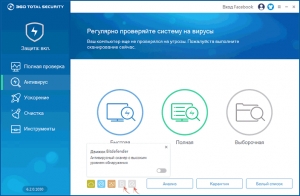
Для того, что бы их использовать, нажмите на значки (с буквой В и с зонтиком), подключите их. Сразу после этого начнется фоновая загрузка нужных компонентов. Таким способом, дополнительные движки включаются при сканировании по требованию. Если вы хотите что бы они защищали вас и в реальном времени, нажмите слева сверху «Защита вкл.», потом выберите «Настраиваемый» и активируйте их в разделе «Защита системы». Примечание: Работа нескольких движков одновременно может негативно повлиять на быстродействие системы.
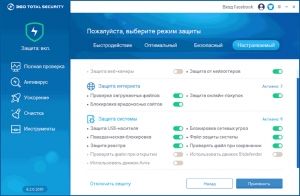
360 Total Security так же позволяет просканировать конкретный файл моментально. Для этого нажмите на правую кнопку мыши на выбранном файле и вызовите команду «Сканирование с 360 Total Security».Такие необходимые функции как активная защита, интеграция в меню проводника и др. включены по умолчанию в установке антивируса.
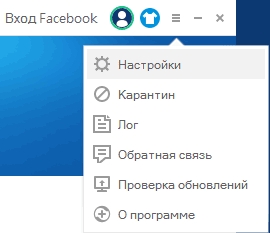
Исключение из настроек по умолчанию является только дополнительная опция «защита браузера», которую можно подключить вручную. Для того что бы это сделать, зайдите в настройки и в разделе «Активная защита» во вкладке «Интернет» установите галочку «Защита от веб-угроз 360». Поддерживаются такие браузеры как Google Chrome, Mozilla Firefox, Opera и Яндекс Браузер.
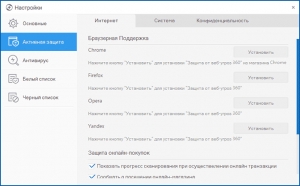
Полный отчет о действиях антивирусной программы вы можете просмотреть, нажав в меню на пункт «Лог». Сохранить информацию в виде текстового файла на компьютере не получится. Но записи можно скопировать в буфер обмена с помощью сочетания «CTRL + С», и вставив в другом документе с помощью «CTRL+V».
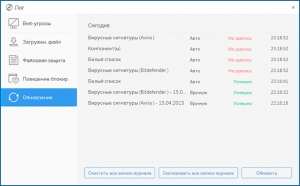
Дополнительные функции и возможности.
Дополнительно в системе антивирусной защиты прилагаются инструменты для дополнительной защиты, ускорения и оптимизации быстродействия операционной системы Windows.
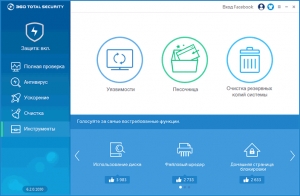
Дополнительная защита.
С помощью функции «Уязвимость», которую можно найти в меню в пункте «Инструменты», систему можно просканировать на предмет наличия проблем с безопасностью и по выбору установить дополнительные обновления и исправления Windows. В разделе «Список патчей» вы можете вручную удалить обновления Windows.
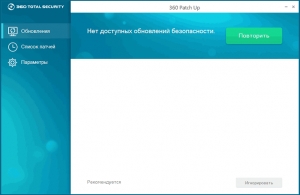
А «Песочница» (отключена по умолчанию), даст возможность запустить сомнительные программы в изолированной от системы среде, тем самым дав вам возможность убедиться в безопасности устанавливаемой программы, не навредив при этом компьютеру в целом.
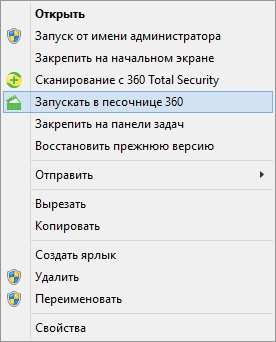
Для удобного использования функции «Песочница» можно для начала включить её в пункте «Инструменты», а потом с помощью открытия контекстного меню на подозрительном файле и выборе пункта «Запускать в песочнице 360» запустить данный файл или программу.
Примечание: в бетта-версии новейшей системы Windows 10 запустить «Песочницу» не получилось.
Оптимизация и очистка операционной системы.
О функциях оптимизации Windows встроенных в антивирус.
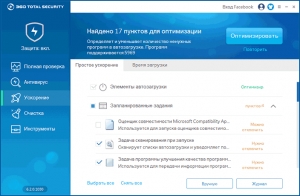
С помощью пункта «Ускорение» можно в автоматическом режиме дать анализ автозапуска Windows, планировщику заданий и свойствам соединения с интернетом. После завершения анализа антивирус вам предложит варианты и рекомендации по оптимизации тех или иных элементов. Если вы не хотите вникать в подробности, то можете просто нажать на кнопку «Оптимизировать». График, на котором указаны такие подробности как, на пример, затраченное время на запуск системы до и после оптимизации. Для этого нужно выполнить перезагрузку.
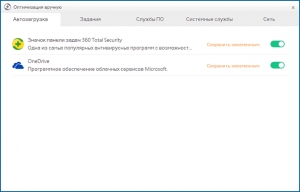
Есть функция настройки «вручную», с помощью которой можно выбрать или отключить программы запускающийся вместе с системой, а так же задания и службы вручную. Так же, если антивирус обнаружит, что какая-то важная служба отключена, предложит вам запустить её. Это может оказаться полезно, если ваша система работает не так, как положено.
Быстро очистить временные файлы или файлы кэша приложений можно благодаря пункту «Очистить», тем самым освободив свободное место в памяти компьютера. Утилита работает на много эффективнее чем встроенные системные средства очистки Windows.
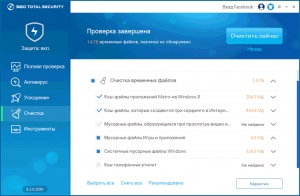
Что бы дополнительно очистить еще больше свободного места для работы используйте функцию «Очистка резервных копий» в пункте «Инструменты». Эта функция удалит неиспользуемые копии обновлений и драйверов, и очистит некоторые лишние системные файлы.
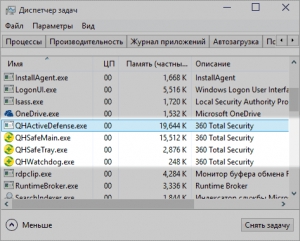
Дополнительные функции Антивирус 360 Total Security:
- Проверка скачиваемой информации и блокировка вредоносных сайтов.
- Проверка подключаемых накопителей информации.
- Защита от сетевых угроз.
- Защита от программ, перехватывающих ваши пароли, и отправляющие их злоумышленникам.
Кстати, самое интересное то, что это единственный антивирус, в котором темы оформления можно выбирать и менять (Значок с футболкой вверху).
Вывод.
Исходя из отчетов тестов независимых тестирований, 360 Total Security находит и обезвреживает практически все угрозы, которые только могут поступить. Помимо тестирований это подтверждают и пользователи в своих комментариях о нём (в том числе и на моём сайте). Работает антивирус быстро и оптимизированно при этом, не загружая компьютерную систему. С чем я не буду спорить. Удобный и практичный дизайн позволяет без затруднений настраивать его работу. На вкус и цвет фломастеры, конечно, разные, но в целом я соглашаюсь.
Я лично считаю, что если вы ищите хороший и в то же время бесплатный антивирус, то присутствуют все причины, для того, что бы остановить выбор именно на этом антивирусе. Безопасность вашей операционной системы перейдёт на новый уровень. Но не забывайте, что в первую очередь ваша безопасность зависит от ваших действий.
Источник